El esquema del controlador Xbox se ha convertido en el valor predeterminado virtual para los juegos de PC. Si conecta un controlador Xbox a su PC, la mayoría de los juegos modernos lo admitirán de forma nativa, cambiando automáticamente la interfaz para que funcione con los botones y controles Xbox.
Sin embargo, no siempre es muy obvio cómo en realidad debes conectar tu controlador Xbox One a una PC con Windows. Así que le mostraremos exactamente cómo hacerlo, así como información jugosa adicional sobre su brillante controlador Xbox One, y cómo puede hacer más con él que solo jugar videojuegos en una PC o Xbox One.
Antes de comenzar, identifique su controlador
Los pasos exactos que debe seguir para conectar su controlador Xbox One a una PC varían dependiendo de la versión del controlador que tenga.
Antes que nada, ¿realmente tienes un controlador Xbox One? El controlador Xbox 360 es compatible con los mismos juegos de PC, ya que usan la misma interfaz de software "xinput". Los botones y controles son idénticos.
Sin embargo, los controladores Xbox 360 requieren un receptor USB especial para funcionar con una PC. Entonces, si su controlador se ve así:

Entonces necesita comprar uno de estas :
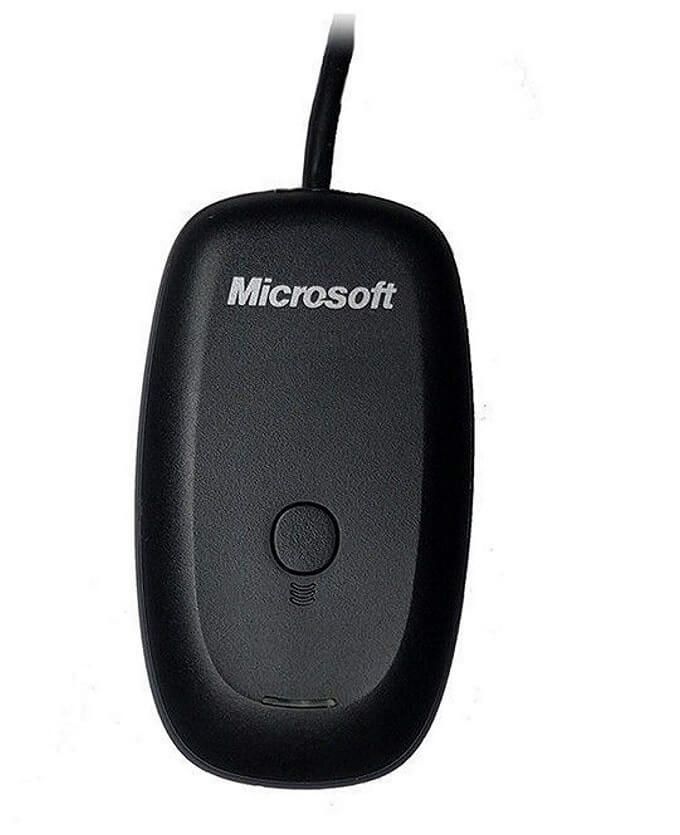
Luego solo siga las instrucciones en el cuadro, que esencialmente dice que conecte el receptor y luego presione los dos botones de conexión en el controlador y el receptor respectivamente.
Sin embargo, no estamos aquí para hablar sobre el antiguo controlador Xbox 360. Se trata de iniciar su juego con el nuevo y brillante controlador que se lanzó junto con Xbox One.
Hay dos versiones de este controlador. Las versiones anteriores, que se enviaron con los modelos originales de Xbox One, utilizan un sistema de señal inalámbrica no estándar de Microsoft. Lo que significa que no puede conectarlo directamente a una PC. En su lugar, debe comprar uno de estos dongles para Windows.

La versión más nueva del controlador que se entrega con las modernas consolas Xbox One utiliza Bluetooth antiguo. Puede conectar estos controladores Xbox One a su PC sin necesidad de gastos adicionales.
Puede distinguir fácilmente estos controladores mirando el área alrededor del botón Guía Xbox. En los modelos Bluetooth, el plástico alrededor del botón Xbox coincide perfectamente con el de la cara del controlador. En el modelo anterior, es parte del panel frontal que sujeta los parachoques y los gatillos. Así es como se ve el Controlador Bluetooth Xbox One :

Actualizar Windows 10
Asegúrese de que su copia de Windows esté actualizada a la última versión. Esto no solo es bueno para la seguridad y el rendimiento en general, sino que a veces es el culpable de que dispositivos como los controladores Xbox no funcionen como se esperaba. Así que elimine esa posibilidad de inmediato.
Use un cable USB

La forma más fácil de usar un controlador Xbox One (cualquier modelo) con una PC con Windows es simplemente conectarlo a la computadora a través de USB. Utiliza una conexión estándar micro USB, por lo que puede usar un cable de carga de teléfono antiguo si es necesario.
Si bien una conexión inalámbrica tiene sentido en la configuración de una sala de estar, la mayoría de nosotros nos sentamos lo suficientemente cerca de nuestras PC de juegos para que una conexión por cable no sea una molestia. Lo mejor de todo es que no necesita baterías en su controlador para que esto funcione. Literalmente es plug and play.
Conexión de un controlador Xbox (Bluetooth) a una PC con Windows
Conexión de su controlador Xbox One con Bluetooth a un Windows 10 La PC funciona de la misma manera que la mayoría de los dispositivos Bluetooth, con uno o dos puntos extraños para evitar.
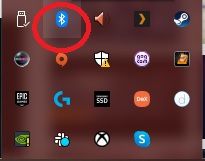
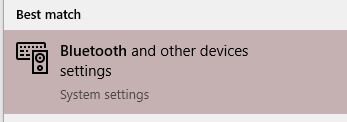
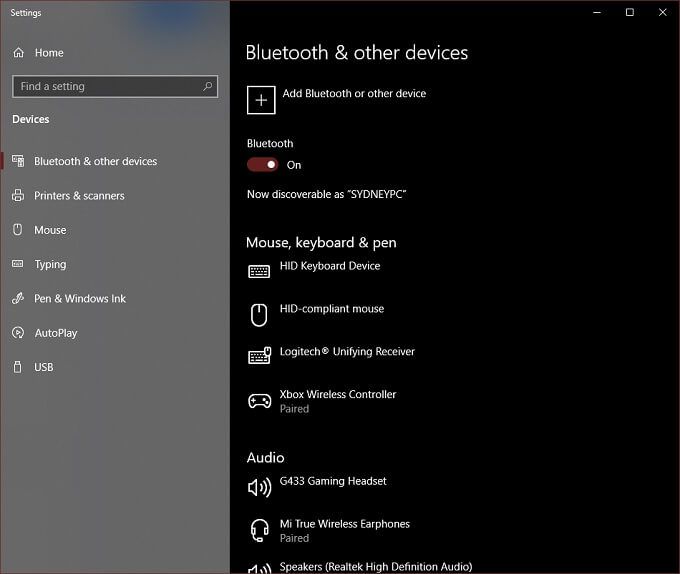
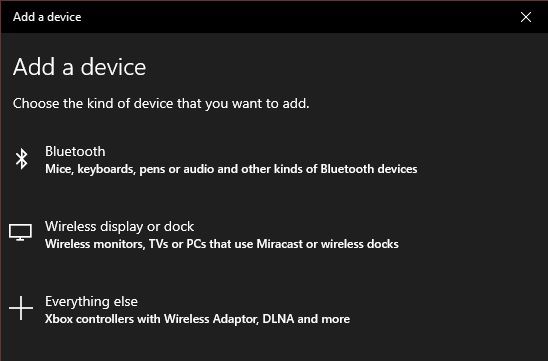
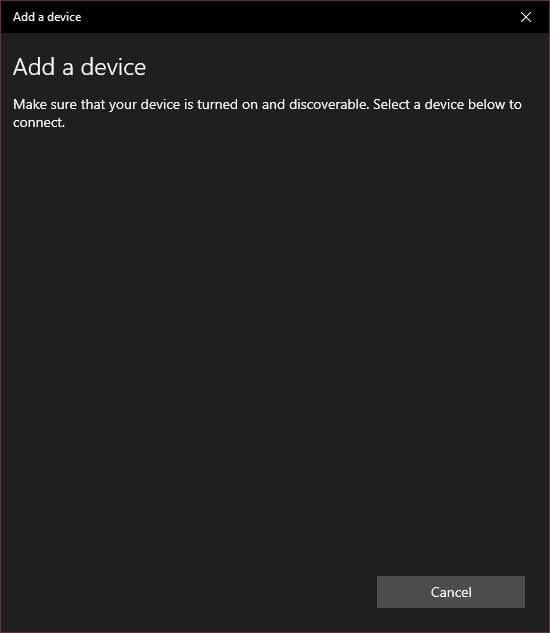
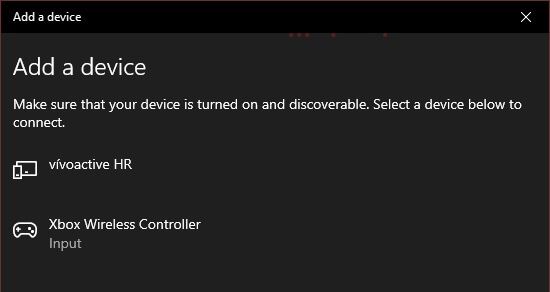
¡Eso es!
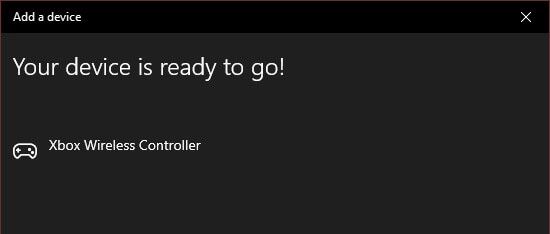
Los controladores para el controlador son parte de Windows 10, por lo que está listo para jugar cualquier juego compatible.
Conexión de un controlador Xbox (no Bluetooth) a una PC con Windows con el Dongle
Si tiene uno de los controladores anteriores que no son Bluetooth, necesita el adaptador inalámbrico para que funcione con Windows.
En realidad, hay algunas buenas ventajas para esto. Por un lado, puede conectar hasta ocho controladores Xbox One a la plataforma inalámbrica. Incluso dos controladores a través de Bluetooth pueden ser un problema, dependiendo del adaptador específico.
Además, si usa una conexión Bluetooth, no puede usar accesorios como auriculares o chatpad con su controlador en Windows. El adaptador inalámbrico permite todo esto. La mayoría de las personas no necesitarán estas funciones en la PC, pero es bueno saberlo.
Para conectar su controlador usando el Adaptador inalámbrico en Windows 10, haga lo siguiente:
El la luz del controlador y el adaptador no deben permanecer encendidos, lo que significa que están unidos entre sí. ¡Eso es! Ya está listo, ya que Windows 10 ya tiene instalados los controladores de forma nativa.
Conexión de un controlador Xbox One a Mac

A diferencia de Windows 10, macOS no tiene soporte nativo para el controlador Xbox One. Sin embargo, existen algunas soluciones para esto, aunque no hay garantía de que funcione sin problemas.
Debe instalar este controlador controlador de terceros para utilizar los controladores antiguos de Xbox One o los nuevos Xbox One. con macOS En el momento de la redacción, la conectividad inalámbrica era una función alfa, no pensada para uso general. Lo que efectivamente significa que necesita conectar el controlador con un cable USB.
Por suerte eso es todo lo que hay que hacer. El programa mencionado anteriormente crea una entrada en Preferencias del sistema llamada "Controladores Xbox 360". Simplemente ábralo para configurar el control después de conectarlo.
Otros dispositivos que funcionan con el controlador Bluetooth Xbox One

¡El controlador Xbox se está convirtiendo en un dispositivo estándar más allá incluso de Xbox One y Windows! Recientemente, iOS obtuvo Soporte nativo para controladores Xbox One y PS4, lo que significa que puedes jugar cualquiera de los cientos de juegos compatibles con el controlador en la tienda de aplicaciones con uno de los mejores controladores del mercado.
Del mismo modo, muchos Los juegos de Android y las aplicaciones de emulación de juegos funcionan perfectamente con un controlador Xbox One emparejado a través de Bluetooth. En ambos casos, el controlador está emparejado con el dispositivo móvil como cualquier otro dispositivo Bluetooth.
Incluso algunos televisores inteligentes son compatibles con el controlador Xbox One. Los televisores Samsung que admiten la aplicación de reproducción remota Steam pueden usar el controlador a través de Bluetooth (si el televisor lo tiene) o mediante una conexión USB por cable. De hecho, probamos esto con un Samsung Smart TV a través de USB con cable y pudimos transmitir Grand Theft Auto V a través de la red local desde una PC para juegos.
Ahora debe saber todo lo necesario para conectar su controlador Xbox One a una PC con Windows 10 y mucho más.